Color Hack 突出顯示 iPhone 郵件應用程序中的某些聯繫人
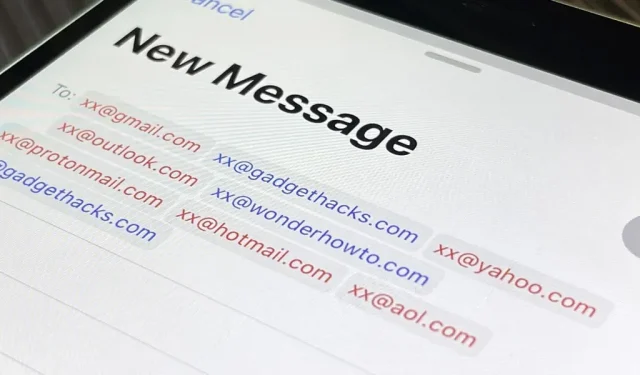
iPhone 上的一個鮮為人知的設置使您能夠在撰寫電子郵件時更改某些聯繫人姓名和電子郵件地址的顏色。顏色設置非常適合在視覺上一目了然地區分聯繫人,甚至可以幫助您向錯誤的人發送電子郵件。
想像一下,您將一封重要的專業電子郵件發送到同事的個人電子郵件帳戶而不是工作電子郵件帳戶,然後該人永遠不會打開它。更糟糕的是,您可能會意外地將密碼或其他敏感信息通過電子郵件發送給與您真正想要定位的聯繫人同名的聯繫人。
如果您的聯繫人有多個電子郵件地址,或者聯繫人姓名相似,則很容易犯將電子郵件發送到錯誤的人員、帳戶或域的錯誤。您甚至可能在“郵件”中設置了多個電子郵件帳戶,您可以在其中選擇錯誤的帳戶。郵件中的“標記地址”選項可幫助您輕鬆查看向誰發送郵件以及從誰發送郵件。
使用標記地址對電子郵件域進行紅旗標記
在 iOS 和 iPadOS 的郵件應用程序中標記地址的功能是 Apple 的隱藏瑰寶之一。您可以通過轉到“設置”->“郵件”->“標記地址”並輸入以逗號分隔的域或域列表來激活它。這些是您不想標記的域。
一旦您開始撰寫新電子郵件並在“收件人”字段中輸入收件人的電子郵件地址,您就會注意到應用程序將其顏色變為藍色或紅色。藍色電子郵件來自您添加的安全域,而紅色電子郵件則因您未包含其域而被標記。這使您能夠快速檢查您是否正在向正確的域發送消息 – 如果您在添加聯繫人時沒有看到聯繫人的個人資料圖片,那麼這可以很好地防止故障。
標記的地址在許多情況下都很方便,但在發送不應發送到錯誤地址的敏感數據時,它們是必要的。即使您沒有要發送的敏感數據,您也可以使用此功能對來自工作或學校域的電子郵件進行顏色編碼,以將其與其他所有內容區分開來。
如果您發送的地址不屬於您的安全域之一,郵件還會標記您發送的地址。“發件人”字段中的唯一區別是批准的域不會以藍色突出顯示。相反,它們仍然是白色或黑色文本,具體取決於您處於淺色模式還是深色模式。
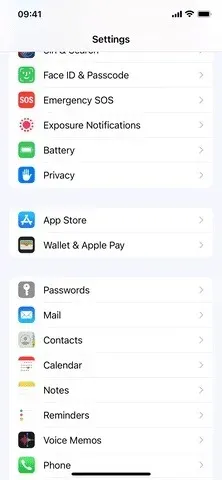
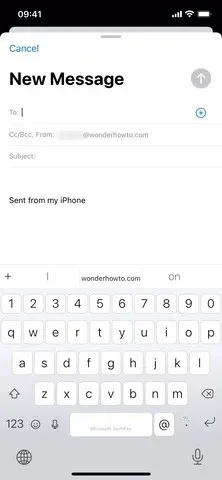
一旦您設置了所需的域,郵件將只在該特定設備上記住它們。這些更改不會在其他連接 iCloud 的設備上同步,因此請務必將它們應用到您想要的任何設備上。
在郵件中標記地址並不是一個新功能。如果您從未聽說過它,您可能會驚訝地發現它自 2014 年 iOS 8 以來就已存在。



發佈留言